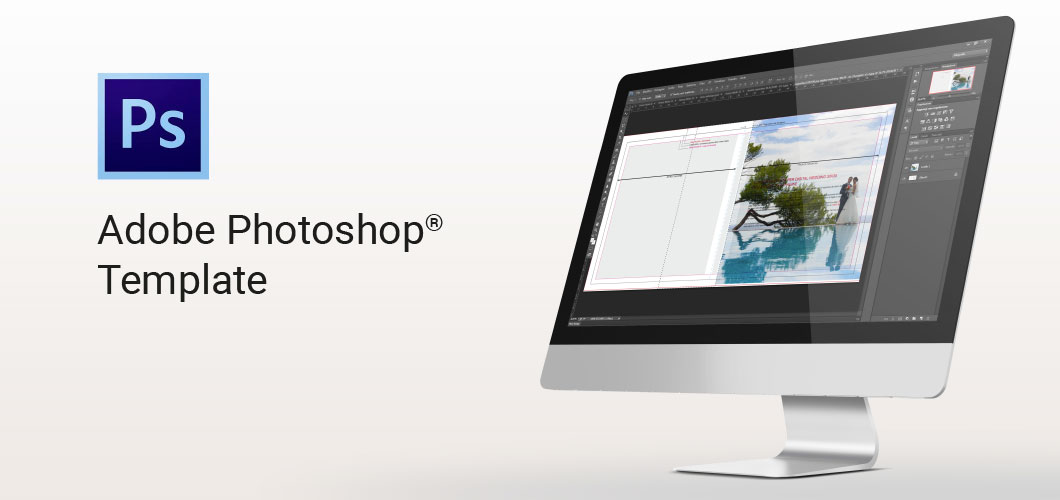
Gestalten Sie fantastische Fotobücher mit Adobe Photoshop, halten Sie unsere Formate ein und bestellen Sie in 3 Schritten.
1 Template herunterladen
Wählen Sie die Linie der Fotobücher und das Format aus, das Sie gestalten möchten, laden Sie die Template herunter und öffnen Sie sie in Photoshop.
2 Template öffnen und mit dem Layout beginnen
- Heruntergeladenen Ordner öffnen.
- Beginnen Sie mit dem Layouten mit Photoshop, halten Sie die Abmessungen im Template ein.
- Exportieren Sie die JPEG-Doppelseiten nach unseren Angaben und erstellen Sie einen ZIP-Ordner (sehen Sie die Anleitung).
- Laden Sie Ihre Dateien mithilfe unserer Upload-Formulars unten (nicht kompatibel mit Safari) oder mit WeTransfer hoch.
Um Fehler bei diesen Schritten zu vermeiden, laden Sie die Anleitung für Adobe Photoshop herunter und lesen Sie sie durch:
3 Dateien hier übertragen
Ihre JPG müssen in einem ZIP-Ordner zusammengefasst und nach unseren Namensvorgaben benannt werden. Am Ende des Ladevorgangs können Sie die Bestellung direkt auf unserer Website abschließen.
Probleme beim Upload?
- Bei Problemen beim Upload können Sie Ihr Projekt über den folgenden Link mit WeTransfer versenden: https://ilfotoalbum.wetransfer.com/
- Geben Sie in die Upload-Nachricht den Namen des Fotobuchmodells, das Sie wünschen, und den Cover ein.
- Wir antworten innerhalb von 8-16 Werkstunden mit einem Link, über den Sie Ihre Bestellung in allen Details konfigurieren (Cover, Papier usw.) sowie die Zahlungsart und die Versandart wählen können.